u盘如何分区两个盘 怎样给u盘分区
更新时间:2023-03-25 19:40:38作者:jiang
最近有用户提出想给u盘分区,不用都存放到一个文件夹里,分区之后就更容易区分出来,但是用户不知道要怎么分区u盘,那么怎样给u盘分区或者多个呢,可以想分区硬盘似的分区u盘,下面小编给大家分享给u盘分区的方法。
解决方法:
1、在Windows10系统桌面,右键点击桌面上的“此电脑”图标,在弹出菜单中选择“管理”菜单项。
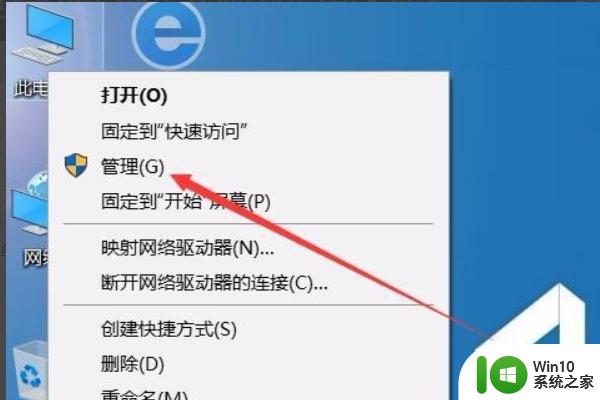
2、在打开的计算机管理窗口中,点击左侧边栏的“磁盘管理”菜单项。
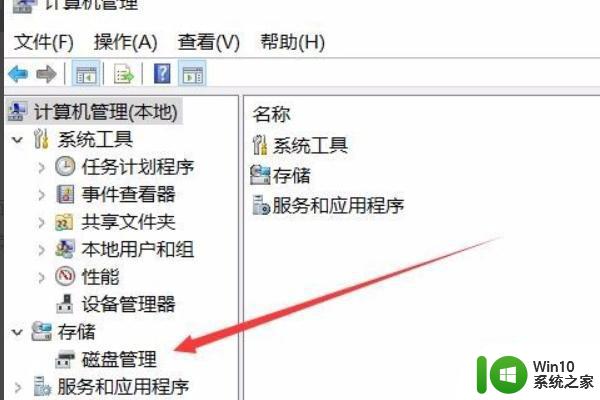
3、在右侧窗口中可以找到U盘的信息列表。
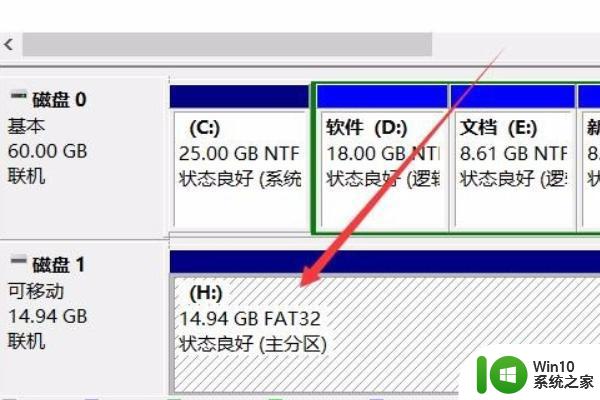
4、右键点击U盘图标,然后在弹出菜单中选择“删除卷”菜单项。
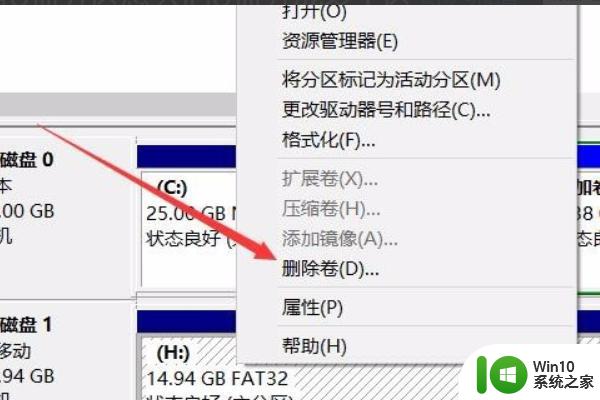
5、这时就会弹出一个删除简单卷的确认窗口,点击“是”按钮即可。
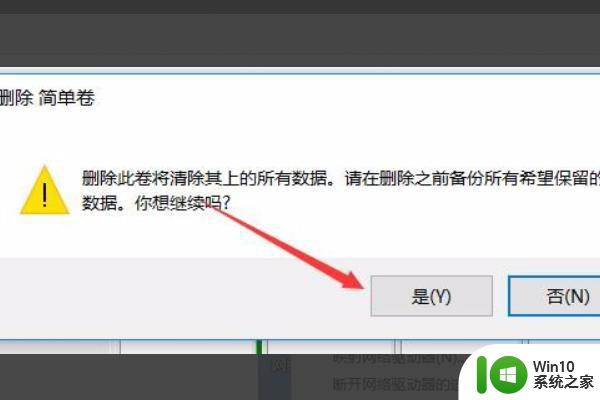
6、删除完成后,再右键点击U盘图标,然后在弹出菜单中点击“新建简单卷”菜单项。
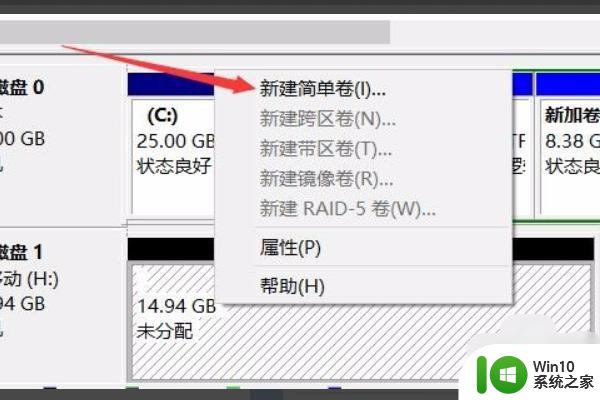
7、接着在弹出的窗口中,输入要建立U盘分区的大小。比如要创建5G的分区,输入5000就可以了。然后点击下一步按钮。
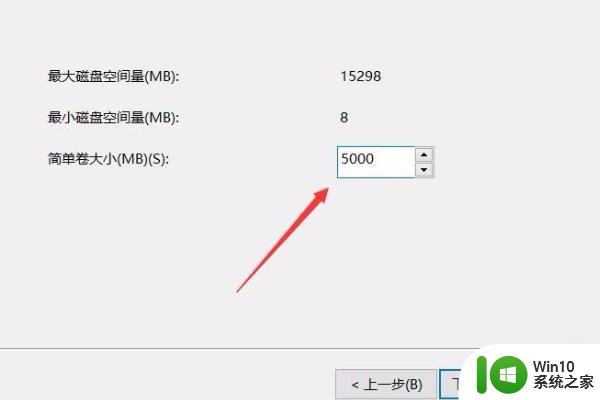
8、最后为U盘分配一下驱动器编号就可以了。
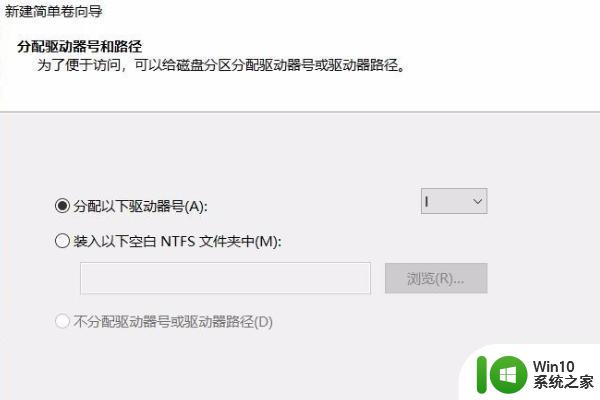
9、用同样的方法,把其它未分配的区域也建立新的分区。这样就把U盘分成多个分区,以方便管理其中的文件了。
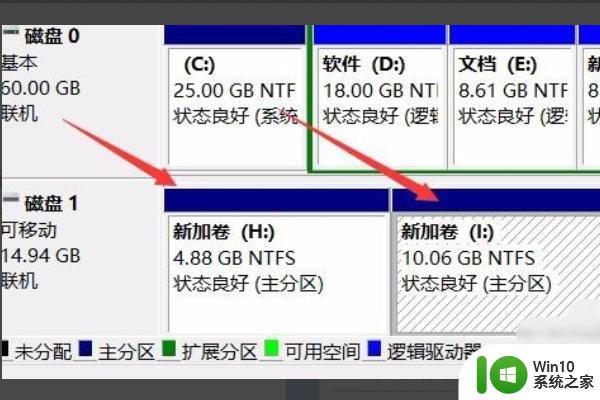
以上就是给u盘分区的方法,不知道怎么给u盘分区的话,可以按上面的方法来进行操作。
u盘如何分区两个盘 怎样给u盘分区相关教程
- u盘如何分区两个盘 u盘怎么划分两个盘
- 怎么把一个u盘分成两个盘 U盘分区教程
- 怎么把一个u盘分成两个盘 U盘分区教程
- 如何给u盘分区做到高效管理文件 U盘分区管理技巧
- 怎么将一个u盘分割成两个 如何将一个U盘分割成两个分区
- U盘分区格式转换的两种方法 U盘分区格式转换教程
- U盘分区隐藏分区是什么 U盘隐藏分区怎么设置
- u盘被分成2个盘怎么合并 U盘分区如何合并
- 怎么把一个u盘做成2个盘 如何在电脑上将一个U盘分成两个独立的分区
- 删除u盘隐藏分区教程 删除u盘ief隐藏分区分区方法
- 如何将分开的两个U盘合并成一个 U盘分区后如何合并成一个盘
- 一个u盘在电脑显示为两个盘怎么设置 如何将一个U盘分区成两个盘符
- U盘装机提示Error 15:File Not Found怎么解决 U盘装机Error 15怎么解决
- 无线网络手机能连上电脑连不上怎么办 无线网络手机连接电脑失败怎么解决
- 酷我音乐电脑版怎么取消边听歌变缓存 酷我音乐电脑版取消边听歌功能步骤
- 设置电脑ip提示出现了一个意外怎么解决 电脑IP设置出现意外怎么办
电脑教程推荐
- 1 w8系统运行程序提示msg:xxxx.exe–无法找到入口的解决方法 w8系统无法找到入口程序解决方法
- 2 雷电模拟器游戏中心打不开一直加载中怎么解决 雷电模拟器游戏中心无法打开怎么办
- 3 如何使用disk genius调整分区大小c盘 Disk Genius如何调整C盘分区大小
- 4 清除xp系统操作记录保护隐私安全的方法 如何清除Windows XP系统中的操作记录以保护隐私安全
- 5 u盘需要提供管理员权限才能复制到文件夹怎么办 u盘复制文件夹需要管理员权限
- 6 华硕P8H61-M PLUS主板bios设置u盘启动的步骤图解 华硕P8H61-M PLUS主板bios设置u盘启动方法步骤图解
- 7 无法打开这个应用请与你的系统管理员联系怎么办 应用打不开怎么处理
- 8 华擎主板设置bios的方法 华擎主板bios设置教程
- 9 笔记本无法正常启动您的电脑oxc0000001修复方法 笔记本电脑启动错误oxc0000001解决方法
- 10 U盘盘符不显示时打开U盘的技巧 U盘插入电脑后没反应怎么办
win10系统推荐
- 1 番茄家园ghost win10 32位官方最新版下载v2023.12
- 2 萝卜家园ghost win10 32位安装稳定版下载v2023.12
- 3 电脑公司ghost win10 64位专业免激活版v2023.12
- 4 番茄家园ghost win10 32位旗舰破解版v2023.12
- 5 索尼笔记本ghost win10 64位原版正式版v2023.12
- 6 系统之家ghost win10 64位u盘家庭版v2023.12
- 7 电脑公司ghost win10 64位官方破解版v2023.12
- 8 系统之家windows10 64位原版安装版v2023.12
- 9 深度技术ghost win10 64位极速稳定版v2023.12
- 10 雨林木风ghost win10 64位专业旗舰版v2023.12